联想笔记本如何连接蓝牙耳机操作 win10怎么把笔记本连接配对到蓝牙耳机
更新日期:2023-08-26 18:09:26
来源:网友投稿
手机扫码继续观看

昨天小编新购买了一副蓝牙耳机,准备连接到自己的联想笔记本上使用,但是不知道怎么操作,于是到网上搜集了相关资料,总算找到了win10怎么把笔记本连接配对到蓝牙耳机的方法,并且成功进行了连接,下面小编把详细步骤也分享给大家,大家有需要的话赶紧来系统城看看吧。

联想笔记本如何连接蓝牙耳机操作?
具体步骤如下:
1.打开电脑,找到右下角的按钮,点击进入;
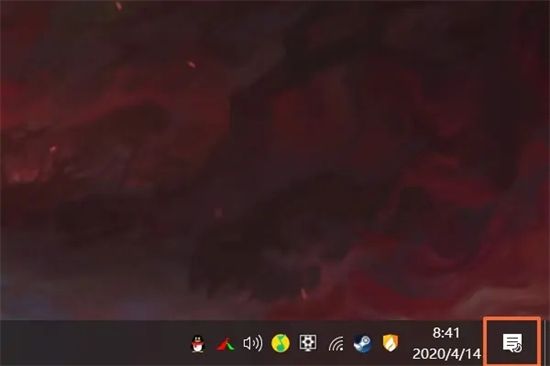
2.找到所有设置选项,点击进入;
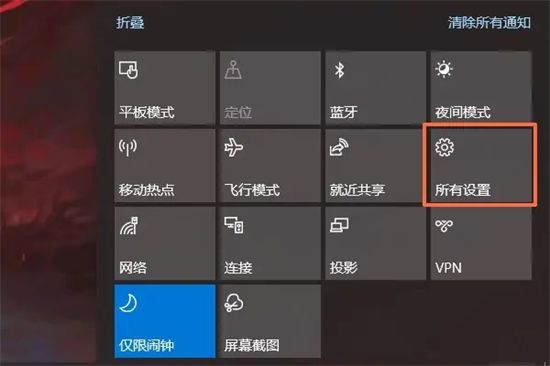
3.找到设备选项,点击进入;
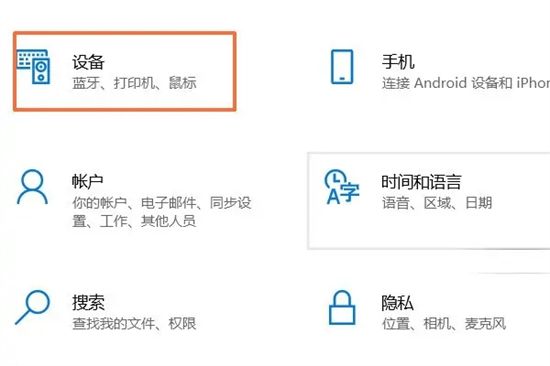
4.找到蓝牙开关的选项,点击开启;
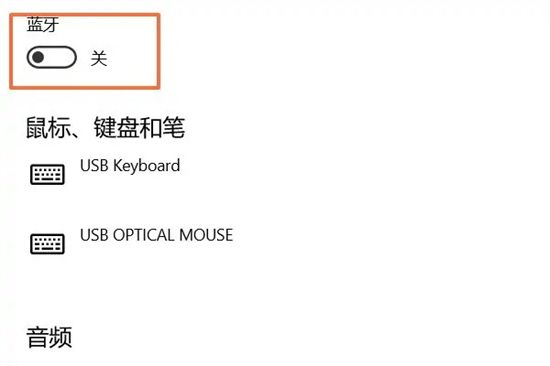
5.点击上方的添加蓝牙或其他设备选项进入;
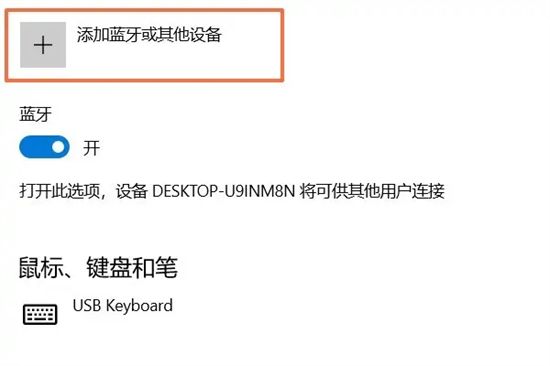
6.找到蓝牙选项,点击进入;
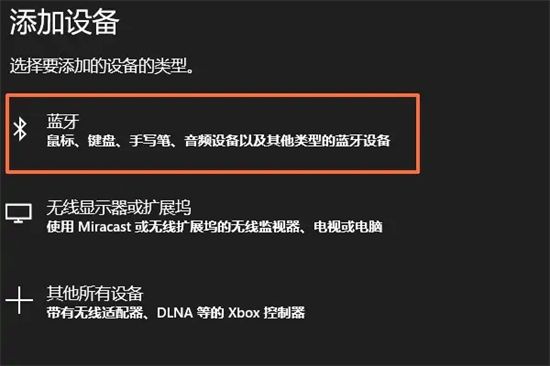
7.最后点击需要连接的蓝牙耳机即可。
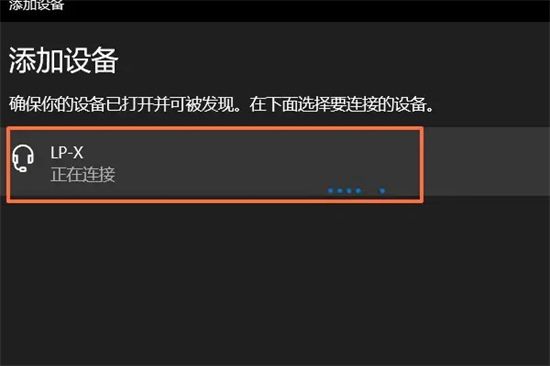
以上就是小编为大家带来的联想笔记本如何连接蓝牙耳机操作的方法了,希望能帮助到大家。
该文章是否有帮助到您?
常见问题
- monterey12.1正式版无法检测更新详情0次
- zui13更新计划详细介绍0次
- 优麒麟u盘安装详细教程0次
- 优麒麟和银河麒麟区别详细介绍0次
- monterey屏幕镜像使用教程0次
- monterey关闭sip教程0次
- 优麒麟操作系统详细评测0次
- monterey支持多设备互动吗详情0次
- 优麒麟中文设置教程0次
- monterey和bigsur区别详细介绍0次
系统下载排行
周
月
其他人正在下载
更多
安卓下载
更多
手机上观看
![]() 扫码手机上观看
扫码手机上观看
下一个:
U盘重装视频












